Cómo acercar y alejar en Google Chrome
Google Chrome Cromo Héroe / / May 19, 2023

Ultima actualización en
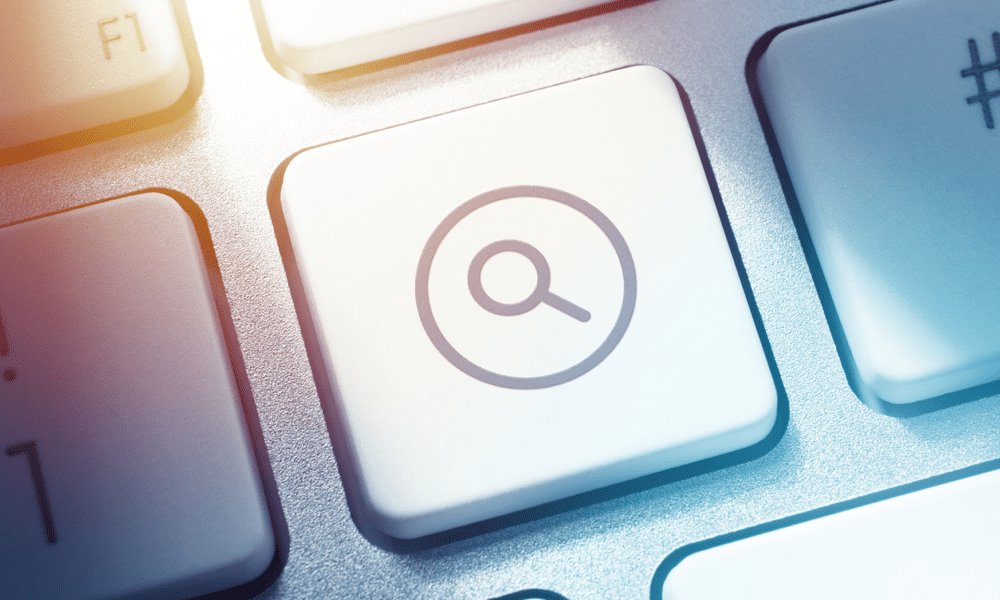
¿Tiene dificultades para leer texto pequeño o ver detalles en una página web? Saber cómo acercar y alejar en Google Chrome mejorará su experiencia de navegación.
¿Alguna vez ha tenido problemas para leer fuentes pequeñas o ver imágenes pequeñas en una página web? ¿Le gustaría poder ajustar el tamaño del contenido para adaptarlo a sus preferencias?
No necesita luchar, puede acercar y alejar. Esta útil característica le permite cambiar la escala de una página web. Puede acercar para ver más detalles o alejar para que quepa más contenido en su pantalla.
Ya sea que desee acercar la imagen por razones de accesibilidad o conveniencia, Google Chrome tiene varias opciones para que pruebe. Este artículo explicará cómo usar algunos de estos métodos.
Cómo acercar o alejar Google Chrome en una PC o Mac
Si usa Google Chrome en una PC con Windows o una Mac, hay dos formas principales de acercar y alejar: usando los botones de menú o usando atajos de teclado o mouse.
Uso del menú de Chrome
Puede usar los controles de zoom en el menú de Google Chrome para acercar y alejar. Así es cómo:
- En la esquina superior derecha de Chrome, haga clic en el menú botón (tres puntos).
- Junto a Zoom, haga clic en el + (más) o – (menos) botones para aumentar o disminuir la escala en 10% incrementos
- Para restablecer la escala al 100%, presione el + (más) o – (menos) hasta que el valor del medio vuelva a 100%.
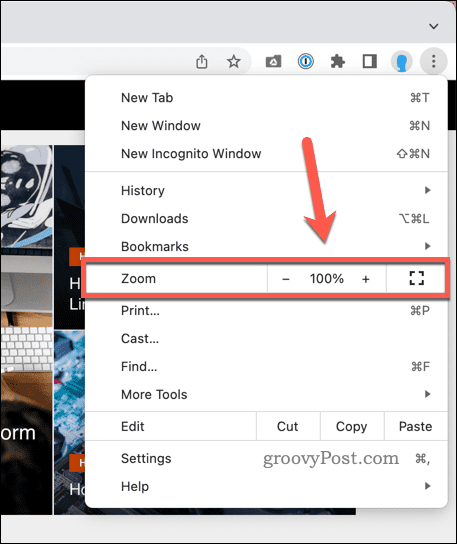
Uso de atajos de teclado
Los atajos de teclado son otra forma rápida de acercar y alejar Chrome. Así es cómo:
- Para acercar y aumentar la escala de la página en Windows, presione Control y + (más) llaves juntas. En macOS, presione Comando y + (más) en cambio.
- Para alejar y disminuir la escala de la página en Windows, presione Control y - (menos) llaves juntas. En macOS, presione Comando y – (menos) en cambio.
- Para restablecer la escala al 100%, presione el Ctrl y 0 (cero) teclas (Windows) o Comando y 0 (cero)llaves (Mac) juntos.
Uso de atajos de ratón
También puede utilizar la rueda del ratón con el Control o Dominio Teclas para aumentar o disminuir la escala en las páginas:
- Para acercar y aumentar la escala, mantenga presionado Control (o Comando), entonces gire la rueda del mouse hacia arriba.
- Para alejar y disminuir la escala, mantenga presionado Control o Comando, entonces gira la rueda del ratón hacia abajo.
Cómo hacer zoom en Google Chrome en Chromebook
Si usa Google Chrome en un dispositivo Chromebook, puede usar métodos abreviados de teclado o mouse y gestos del panel táctil para acercar y alejar.
Uso de atajos de teclado
Los atajos de teclado que necesitarías para acercar y alejar Chrome en una Chromebook son similares a los que usarías en una PC. Así es cómo:
- Para acercar y aumentar la escala de la página, presione el botón Control y + (más) teclas juntos.
- Para alejar y disminuir la escala de la página, presione el botón Control y - (menos) teclas juntos.
- Si desea restablecer la escala al 100%, presione el botón Control y 0 (cero) llaves juntas.
Uso de atajos de ratón
También puede utilizar la rueda del ratón con el Control tecla para controlar el zoom de la página en Chrome en un Chromebook.
Si desea utilizar atajos de ratón:
- Para acercar y aumentar la escala, mantenga presionado Control (o Dominio), entonces gire la rueda del mouse hacia arriba.
- Para alejar y disminuir la escala, mantenga presionado Control (o Dominio), entonces gira la rueda del ratón hacia abajo.
Uso de gestos del panel táctil
Los gestos del panel táctil son otra forma de acercar y alejar Chrome en su Chromebook. Así es cómo:
- Para acercar (aumentar la escala), coloque dos dedos en su panel táctil y pellizcarlos juntos.
- Para alejar (disminuir la escala), coloque dos dedos en su panel táctil y separarlos.
Cómo acercar y alejar en Google Chrome en un Android o iPhone
Los usuarios móviles en dispositivos Android o iPhone pueden usar gestos táctiles o configuraciones de accesibilidad para acercar y alejar Google Chrome.
Uso de gestos táctiles
Los gestos táctiles son la forma más fácil de acercar y alejar. Así es cómo:
- Para acercar (aumentar la escala), coloque dos dedos en tu pantalla y pellizcarlos juntos.
- Para alejar (disminuir la escala), coloque dos dedos en tu pantalla y separarlos.
También puede tocar dos veces en una página web para acercar o alejar automáticamente.
Uso de la configuración de accesibilidad
La configuración de accesibilidad es útil si desea cambiar el tamaño del texto de forma permanente en las páginas web en Chrome. Así es cómo:
- En su dispositivo Android o iPhone, abra la aplicación Chrome.
- En la parte superior derecha, toca el menú icono.
- Ir a Ajustes > Accesibilidad.
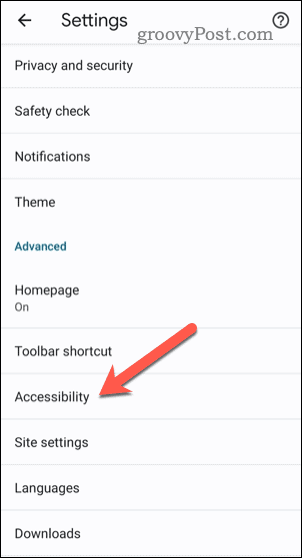
- Arrastrar el Escalado de texto deslizador hasta que pueda leer el texto de ejemplo cómodamente.
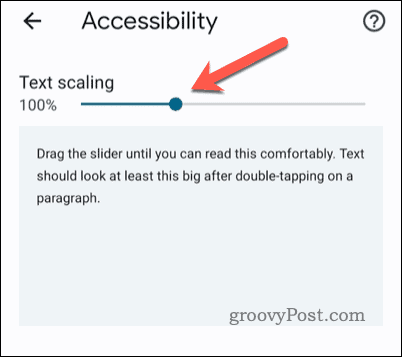
Escalando tus páginas en Google Chrome
Acercar y alejar páginas en Google Chrome es una característica simple pero útil que puede mejorar su experiencia de navegación. Si tiene dificultades para ver ciertos fragmentos de contenido, deberá acercar y alejar para resolver el problema.
¿Tiene problemas con las páginas que se cargan lentamente? Es posible que desee ver cómo puede acelerar google chrome próximo. Una buena manera de hacer esto es limpia tu caché de Chrome y el historial del navegador.
También puede ayudarlo a resolver problemas inusuales de Chrome, como su El sonido de Chrome no funciona para videos o archivos de audio que está tratando de reproducir.
Cómo encontrar su clave de producto de Windows 11
Si necesita transferir su clave de producto de Windows 11 o simplemente la necesita para realizar una instalación limpia del sistema operativo,...



